מקלדת ה- iOS של המניה די טובה ויש להכל מה שאתה מצפה למצוא במקלדת לסמארטפון. ישנם מקשים אלפא-נומריים, כמו גם כמה סמלים בסיסיים, אך מעבר לכך, אתה צריך להסתמך על אפליקציות של צד שלישי כדי להוסיף פונקציות נוספות למקלדת ה- iPhone שלך. כלומר, אם ה- iDevice שלך אינו שבור בכלא, כמובן. אם יש לך גישה לחנות Cydia, ניתן להוריד ציוצים רבים אשר ישנו את המקלדת במלאי באייפון, אייפד או אייפוד טאץ '. לוח פיקוטו הוא אחד לצבוט כזה של Cydia, שייתן לךמקלדת חדשה המכילה תמונות Unicode בהן תוכלו להשתמש בכל מקום במערכת ההפעלה. המשך לקרוא כדי לדעת יותר על אופי הכפתורים החדשים שתקבל מקלדת הטלפון שלך לאחר שתתקין את PictoKeyboard.
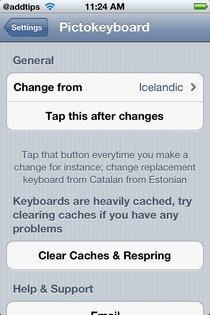
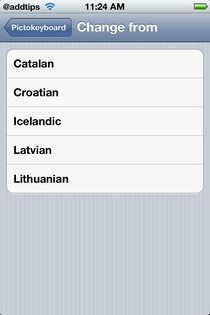
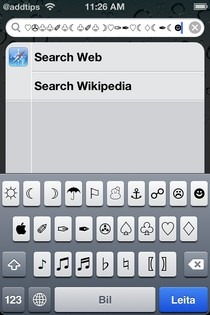
אתה צריך להקריב סדר מינימלי מאודכדי שהציוץ יעבוד כמו שצריך; תצטרך להחליף את אחת ממקלדות השפה הקיימות שלך עם זו שמציעה PictoKeyboard. עם זאת, זה לא אמור להוכיח כבעיה יותר מדי מכיוון שלא סביר מאוד שתצטרך את כל המקלדות הזמינות בהגדרות iOS. לאחר הורדת PictoKeyboard, עבור אל אפליקציית הגדרות המניות, ושם תוכלו למצוא את התפריט החדש שנוסף לצבוט. בתפריט זה עליכם לבחור את השפה אותה ברצונכם להחליף במקלדת Unicode. ישנן 5 שפות מהן תוכלו לבחור במקלדת החלופית. לאחר שנבחר אחד מהם, חזור לתפריט הראשי ולחץ על הכפתור האומר הקש על זה לאחר שינויים. ואז, למען הסדר הטוב, פגע ב- נקה מטמון ושחזור מחדש כפתור.
עכשיו אתה צריך ללכת לאפליקציית ההגדרות שובמשם, נווט אל הכרטיסייה כללי. בתפריט המשנה מקלדת, תוכלו למצוא את האפשרות לבחור את השפות שיוצגו במקלדת. בחר את זה שבחרת בתפריט ההגדרות של PictoKeyboard, ואז המשך למקפצה. עכשיו הרם את המקלדת, ולחץ על כפתור הגלובוס משמאל לסרגל החלל. תוכלו לראות אוסף של תמונות, סמלים וסמלוני סמלים, כולם מבוססים על Unicode, ותוכלו להשתמש בהם בכל מקום שתרצו. יש המון תמונות שהובאו למקלדת על ידי הצביעה, ותוכלו להציג יותר מהן על ידי לחיצה על 123 כפתור במצב המקלדת הגלובלי. שימו לב כי הטקסט בסרגל החלל ו- חזור המקש ישונה לשפה שבחרת להחליף, אך רק בתפריט הגלובלי, והדברים יישארו כשהם אחרת.
אם אתה משועמם ממקלדת האייפון הישנה שלך, הצביעה החינמית של Cydia עשויה פשוט להיות הדבר שאתה צריך.











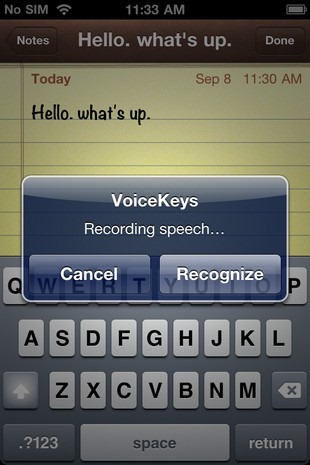
הערות